Как добавить на экспресс панель. Экспресс панель Яндекс: установка, настройка, удаление — полное руководство
Экспресс-панель в браузере Опера является очень удобным средством быстрого доступа к самым посещаемым страницам. По умолчанию, она установлена в данном веб-обозревателе, но по различным причинам умышленного или неумышленного характера, она может исчезнуть. Давайте разберемся, как заново установить Экспресс-панель в браузере Opera.
Экспресс-панель является частью стартовой страницы, которая открывается при запуске Оперы. Но, в то же время, после изменения настроек, при запуске браузера могут открываться специально обозначенные пользователем страницы, или те, которые открыты во время завершения последней сессии. В этом случае, если пользователь желает установить в качестве начальной страницы Экспресс-панель, ему придется выполнить ряд несложных действий.
Прежде всего, открываем главное меню Оперы, обозначенное логотипом данной программы, в левом вернем углу окна. В появившемся списке, ищем пункт «Настройки», и переходим по нему. Или же, просто набираем на клавиатуре сочетание клавиш Alt+P.

На открывшей странице больше никуда переходить не нужно. Ищем блок настроек «При запуске» в верхней части окна.

Как видим, существует три режима запуска браузера. Переставляем переключатель в режим «Открыть начальную страницу».

Теперь, запускаться браузер будет всегда с начальной страницы, на которой расположена Экспресс-панель.

Включение Экспресс-панели на стартовой странице
В предыдущих версиях Оперы, на самой стартовой странице Экспресс-панель тоже могла быть отключена. Правда, повторно установить её было довольно просто.
После запуска браузера, открывалась начальная страница, на которой, как видим, Экспресс-панель отсутствует. Кликаем на иконку в виде шестеренки в верхнем правом углу экрана, и переходим в раздел управления начальной страницы, чтобы настроить Экспресс-панель в Опере.

В открывшемся разделе настроек начальной страницы, просто ставим галочку напротив пункта «Экспресс-панель».

После этого, Экспресс-панель включалась со всеми отображаемыми на ней вкладками.
В новых версиях Оперы возможность отключения Экспресс-панели на самой начальной странице отсутствует. Но, это не значит, что в будущих версиях эту возможность опять не вернут.
Как видим, включить Экспресс-панель в Опере довольно просто. Для этого, следует обладать минимальным объемом знаний, который в данной статье и предоставляется.
Экспресс-панель в одном из самых популярных браузеров Opera - невероятно удобное решение для повышенной продуктивности и экономии времени при работе в браузере. Самая полезная её функция - возможность добавить некоторое количество страниц и сайтов в виде небольших баннеров на главную страницу браузера. Это позволяет за считанные секунды переходить по тем сайтами, которые пользователи размещают на экспресс-панели, зачастую это наиболее важные и часто используемые интернет-ресурсы и страницы. В этом руководстве вы найдете информацию о том, как установить, настроить или удалить экспресс-панель, ну а в случае незапланированного её отключения - восстановить, а также некоторые дополнительные инструкции по работе с браузером.
Полное руководство по экспресс панели яндекс в браузере Опера: установка, настройка, удаление
Наличие экспресс-панели является довольно большим отличием браузера Opera от других браузеров, ведь подобного встроенного функционала у его аналогов не встретишь. Кроме окошек для быстрого доступа с размещенными в них сайтах, она содержит массу дополнительной информации, например, это актуальные новости, а так же подборки статей и материалов на самые разные тематики. Чтобы настроить Экспресс-панель, следуйте инструкциям.
Включение экспресс-панели Яндекс
Обычно экспресс-панель в Опере включена по-умолчанию, однако если она отсутствует, выполните следующие действия:
Шаг 1. Перейдите в меню Оперы, для этого нажмите на иконку в самом верхнем углу окна (она выполнена в виде логотипа браузера Opera), также там может быть надпись «Меню».

Шаг 2. В открывшемся списке выберите графу «Настройка».

Шаг 3. Теперь обратите внимание на пункты слева. Разверните пункт с названием «Дополнительно», и после этого кликните по нижнему подпункту «Браузер».

Шаг 4. В разделе с заголовком «Начальная страница» отключите «Скрыть Экспресс-панель».

Шаг 5. Теперь нужно выбрать Яндекс в качестве поисковой системы на Экспресс панели. Для этого новой вкладкой откройте «Экспресс панель», затем нажмите на эмблему той поисковой системы, которая находится напротив строки поиска, и выберите Яндекс. К примеру, на скриншоте выбрана иная поисковая система, и для того чтобы это изменить, нужно просто кликнуть по её названию и выбрать Яндекс.

Настройка экспресс панели в Опере
В Экспресс-панели Оперы для пользователей также существует возможность персонализации под себя, пусть и не сильно обширной и подробной. Открыть её можно так: с помощью новой вкладки открывайте экспресс панель, и рядом с правым краем окна, ближе к верху, есть небольшая круглая кнопка, на которой изображены три ползунка, а при наведении на неё высвечивается текст «Простая настройка». Она на и нужна, кликните по ней.

Теперь остановимся подробнее на том, что возможно настроить.
- Доступен выбор темы, светлой или темной. Пусть это и не относится к экспресс-панели, однако это напрямую влияет на визуальное восприятие браузера. Выбирайте ту, при которой вам более комфортно.

- Ниже расположен пункт, позволяющий выбрать фоновый рисунок Экспресс-панели. Здесь предлагается довольно широкий выбор предустановленных фонов. Также фоном можно выбрать ту же картинку, которая и находится на вашем рабочем столе Виндовс.

- Ещё один раздел с параметрами, влияющие на визуальную составляющую интерфейса как Экспресс-панели, так и браузера, это «Оформление». Здесь можно отключить, или наоборот, включить такие элементы, как отображение панели , расположенной под адресной строкой, показ подсказок на экспресс-панели (на основе частоты посещения, Опера сама предлагает вам посещение некоторых интернет-страниц. Ещё здесь есть возможность отключить показ новостей внизу экспресс-панели, а также отключить закрепление боковой панели браузера.

Удаление экспресс-панели
Хоть и функция полного удаления экспресс-панели Opera отсутствует, большую часть ёё элементов интерфейса можно убрать. Для этого сделайте следующее:
Шаг 1. Перейдите в меню с помощью верней угловой иконки в виде лого браузера Опера. Если у вас не закреплена боковая панель, рядом с иконкой вы так же увидите надпись «Меню».

Шаг 2. Найдите и откройте раздел «Настройки».

Шаг 3. В левой части страницы нажмите на «Дополнительно», а затем откройте пункт с названием «Браузер».

Шаг 4. Выберите «Скрыть экспресс-панель». Теперь вы не увидите сайтов, ранее размещенных в окнах быстрого доступа.

Также здесь можно отключить некоторые другие параметры: поле поиска, рекламные Экспресс-панели и подсказки, основанные на вашей истории посещений сайтов. В итоге начальная страница будет выглядеть так:

Восстанавливаем экспресс-панель в опере
В браузере Opera также присутствует возможность восстановления Экспресс-панели. Это будет полезно, если вы переустановили браузер, а терять адреса сайтов с Экспресс-панели, возможно накопленные многими днями и даже годами, совсем не хочется.
Обратите внимание! Восстановление будет возможным лишь в случае, если у вас была включена синхронизация с вашей учетной записью Opera.
Включение синхронизации: как предотвратить потерю данных
Облачная синхронизация позволит вам сохранить абсолютно все данные, созданные и сохраненные во время работы в этой учетной записи. Это все сделанные когда-либо закладки, сохраненные пароли, истории загрузок и посещений, содержимое экспресс-панели, а также все ваши подключенные устройства. Следуйте инструкциям, чтобы включить синхронизацию с учетной записью Опера
Шаг 1. С помощью кнопки в верхнем левом углу перейдите в меню.
Шаг 2. Откройте графу «Синхронизация».

Шаг 3. Откроется небольшое меню учетных записей Опера. Если у вас уже есть созданная учетная запись, то кликните по «Войти», а если нет, то ваш выбор - плитка «Создать учетную запись!».

Шаг 4. Затем вам необходимо лишь ввести указанные данные для входа, либо же регистрации учетной записи. Сразу же после этого начнется синхронизация, которая проходит в автоматическом режиме. Просмотреть сведения о данных, которые были синхронизированы с помощью этой учетной записи, можно по ссылке sync.opera.com/web/
Переустановка Оперы
Примечание! При пользовании любой программой, будь то браузер или что-то ещё, иногда возникают непредвиденные ошибки, которые никак не получается исправить. В этом случае приходится использовать самый радикальный способ решения проблемы - переустановку.
Для того, чтобы сделать это правильно, соблюдайте пошаговую инструкцию:
Шаг 1. Для начала необходимо деинсталлировать старый браузер Опера с помощью «Программ и компонентов» из «Панели управления». Найдите нужную строку с Оперой, и кликните по ней правой клавишей мыши, затем кликните «Удалить».

Шаг 2. Скачайте Опера с официального сайта. Для этого откройте адрес https://www.opera.com, и нажмите «Загрузить сейчас». Установочный файл сразу же будет загружен.

Шаг 3. Установите , следуя всем предоставленным установочной программой инструкциям.
Видео — Экспресс панель Опера восстановить
Пожалуй, одной из самых полезных фишек, придуманных разработчиками популярнейшего браузера, является экспресс-панель. «Опера» двадцатой версии, в отличие от своих предшественников, получила намного больше возможностей для настройки этого окна, и превзошла даже своего главного конкурента - Google Chrome.
Что такое экспресс-панель?
Экспресс-панель - это отдельная страница в Opera, которая позволяет получить быстрый доступ к избранным веб-сайтам. Когда вы открываете пустую вкладку, то сразу же видите её - девять ячеек, каждая из которых является ссылкой и ведёт на ту или иную веб-страницу.
Где искать настройки?
Теперь, когда вы знаете, где экспресс-панель в «Опере» находится, можно поговорить о настройках. Чтобы перейти к опциям и указать подходящие вам параметры, нужно нажать на значок Opera в левом верхнем углу и выбрать в появившемся меню пункт «Настройки» (также можно воспользоваться сочетанием горячих клавиш Alt + P).
В самом низу окошка можно увидеть надпись «Показать дополнительные настройки». Поставьте возле неё галочку. После этого на экране отобразятся новые пункты и, в частности, «Начальная страница».

Размеры миниатюр
Внутри каждой ячейки на экспресс-панели есть изображение страницы, на которую она ведёт. Поставив галочку возле пункта «Использовать большие миниатюры» или сняв её, вы сможете увеличить или уменьшить размер этих изображений, в зависимости от своего желания. Если вы планируете держать в закладках большое количество сайтов, конечно же, удобнее использовать небольшие эскизы: так вы сможете разместить на экспресс-панели намного больше ссылок без прокрутки.
Количество колонок
Ещё одна интересная опция, которая даст вам возможность изменить экспресс-панель. «Опера» позволяет использовать для размещения своих закладок от двух до девяти колонок. Однако корректно работают эти настройки только при использовании маленьких миниатюр.

Тема оформления и заставка
Теперь поговорим о том, как сделать экспресс-панель «Опера»-браузера красивой и изменить её внешний вид. Для этого вам нужно открыть стартовую страницу, а затем кликнуть по пустому месту правой кнопкой мыши. В появившемся вы увидите пункт «Сменить тему оформления».

Где найти новые темы для Opera?
Однако будем смотреть правде в глаза: стандартные темы выглядят скучно и неинтересно. Найти кое-что новенькое и интересное можно, нажав на кнопку «Получить новые темы оформления». Браузер перенаправит вас на сайт, где вы сможете добавить новые темы оформления. Вы можете выбрать одну из четырёх категорий: «Рекомендуемые», «Лучшие», «Популярные» и «Новые».
Чтобы добавить тему, кликните по понравившемуся вам изображению, а затем нажмите на зелёную кнопку «Добавить в Opera».
Сразу после этого дизайнерское оформление начальной странички вашего браузера изменится.
Вы всегда можете вернуться к предыдущим темам. Для того на страничке «Сменить тему оформления», о которой мы уже писали выше, нужно перейти в раздел «Мои темы оформления» и выбрать то, что вам нужно.
Как создать свою тему для экспресс-панели?
Для того чтобы сделать это, в меню предусмотрен отдельный пункт. Прежде всего система предложит вам придумать имя для нового стиля. Далее вы сможете выбрать изображение, которое хотите использовать из файлов, сохранённых на компьютере.
Следующий этап - подгонка картинки по нижнему или верхнему краю. Также можно расположить изображение по центру.
Помимо всего прочего, меню создания пользовательских тем позволяет выбрать цвет текста для элементов экспресс-панели - белый или чёрный.
Наконец, вам остаётся только добавить тень для текста или убрать её, после чего готовый стиль оформления можно сохранить и использовать.
Как добавить новый элемент?
Теперь поговорим о том, как добавлять новые ячейки со ссылками на веб-страницы на экспресс-панель. «Опера» в этом плане практически не имеет ограничений - начальная страница может растянуться на множество строк.
Внизу, под уже существующими ссылками, вы можете увидеть пустую ячейку с плюсиком. Когда вы нажмёте на неё, перед вами появится новое окошко для добавления ссылки. Вам будет предложено несколько вариантов. А нажав на кнопку «Подробнее» внизу экрана, вы перейдёте на уже знакомую вам страницу дополнений (именно оттуда вы скачивали новые темы оформления). Там же можно увидеть рейтинг лучших сайтов и сервисов, которые вы можете добавить к себе в закладки, чтобы впоследствии переходить к ним всего одним кликом мыши.
Если вы знаете адрес сайта, который вам нужен, то вы можете просто ввести адрес интересующей вас странички в специальную строку - ссылка тут же будет добавлена на экспресс-панель. «Опера» также позволяет изменить уже существующие элементы.

Как редактировать ячейки экспресс-панели?
По сути, вам предлагается изменить всего два параметра для уже существующих элементов: имя и ссылку.
Имя - это то название, которое вы видите под миниатюрой сайта. Это не обязательно должно быть официальное название ресурса - вы можете использовать собственные приписки. Например, «Крутые фильмы», «Работа», «Для курсовой» или «Музыка».

Как удалить элемент?
Если какая-нибудь из существующих закладок вам больше не нужна, и вы хотите удалить её, достаточно кликнуть по выбранной ячейке правой кнопкой мыши и в появившемся контекстном меню выбрать пункт «Удалить».
Как поменять ячейки местами?
В новых версиях браузера это можно сделать, просто перетянув определённый элемент мышью на нужное вам место. Данная опция также очень полезна, ведь вы можете распределить все ссылки так, чтобы вверху отображались те, которыми вы пользуетесь чаще всего.
Как сохранить экспресс-панель Opera и перенести её на другой компьютер?
Для начала давайте разберёмся с тем, как сохранить экспресс-панель «Опера».
К сожалению, средствами самого браузера сделать это невозможно - придётся немного «поковыряться» в системных файлах. Первым делом вам нужно зайти в папку с профилем все нужные нам документы сохраняются по адресу «C://Documents and Settings/*ваше_имя*/Application Data/Opera/Opera».
Точный адрес всегда можно узнать, кликнув по иконке Opera в верхнем левом углу браузера и выбрав в появившемся меню пункт «О программе». Нас интересует адрес, прописанный в пункте «Пути: Профиль».
Открыв эту папку, вы увидите множество файлов. Среди них нас интересует документ с названием speeddial.ini - именно он отвечает за настройки экспресс-панели.
Теперь, чтобы ваша начальная страница после удаления браузера или переустановки ОС выглядела так же, вам нужно сохранить этот файл на флешке, а потом «подкинуть» его в ту же папку. Изменения вступят в силу только после перезагрузки программы.
Этот же метод можно использовать в том случае, если вы ищете информацию, как перенести экспресс-панель «Оперы» на другой компьютер.

Начальная страница не отображается: что делать?
Наконец, рассмотрим ещё одну распространённую проблему: ситуацию, при которой вместо привычных закладок вы видите только пустую страницу. Как восстановить экспресс-панель «Опера»-браузера в этом случае?
- Откройте меню браузера и перейдите в «Другие инструменты -> Синхронизация». Вы будете перенаправлены на страницу Opera Link.
- Создайте учётную запись или введите свой логин и пароль, чтобы войти в систему.
- Теперь, входя в систему, вы всегда будете видеть сохранённые для вашей учётной записи опции и сможете получить доступ к личной информации даже из другого браузера.
Теперь вы знаете об основных возможностях и настройках экспресс-панели Opera. А каким браузером удобнее всего пользоваться вам?
Экспресс панель предоставляет возможность получать быстрый доступ к избранным сайтам, а также сохранять различные ссылки. Ввиду того пользователям время от времени приходится переустанавливать операционную систему, сохранение закладок является очень актуальным вопросом.
Установка Оперы
Инсталлятор браузера Opera можно бесплатно загрузить с различных сайтов, включая официальный ресурс. Установка программы занимает несколько минут и требует от пользователя лишь последовательных подтверждений инсталляции.
Экспресс-панель - это что?
Экспресс-панель является инструментом, который предоставляет быстрый доступ к закладкам, а также избранным сайтам. В экспресс панель опера установить можно также и различные приложения, которые представлены в широком выборе на сайте браузера. В отличие от стандартной панели закладок ссылки на Интернет-ресурсы отображаются в виде картинок-логотипов или превью сайтов. Такое решение позволяет гораздо быстрее ориентироваться в панели при поиске нужной закладки.
Панель поддерживается разработчиками браузера и получает регулярные обновления, которые вносят различные нововведения и поправки в систему панели. Поэтому экспресс панель опера (старая версия) может иметь некоторые отличия в настройках и интерфейсе. Помимо экспресс-панели в браузере также существует два других элемента для быстрого доступа к страницам: «Копилка» и «Рекомендации» .
Настройка в браузере
Для изменения основных настроек экспресс панели в браузере необходимо:
- открыть меню «Opera» в левом верхнем углу;
- перейти в раздел «Настройки» ;
- поставить галочку «Показать дополнительные настройки» ;
- выбрать необходимые параметры экспресс-панели в разделе «Начальная страница» .

Как настроить экспресс панель в опере?
Одной из основных особенностей экспресс-панели является интуитивно-понятный интерфейс, не перегруженный излишними настройками. Благодаря такому решению настройка закладок и других элементов не требует каких-либо особых навыков или знаний.
Тема и заставка

Настройка темы оформления осуществляется с помощью специальной панели, чтобы открыть которую необходимо нажать правую кнопку мыши и выбрать «Сменить тему оформления ».
Видео: Как настроить Opera 15 и Opera 16
Новое оформление интерфейса
Браузер по умолчанию включает несколько тем оформления, из которых вы можете выбрать наиболее подходящий вариант. Для загрузки альтернативных тем необходимо:
- перейти по ссылке «Получить новые темы оформления »;
- выбрать тему;
- нажать на кнопку «Добавить в Opera» .
Для создания собственной темы, смены фона или же если у вас исчезла заставка экспресс-панели необходимо выполнить следующие действия:
- нажать «Создайте свою тему оформления» ;
- выбрать ваше изображение;
- выбрать параметры расположения изображения, а также настройки отображения текста;
- нажать на кнопку «Создать» .
Таким образом вы можете создать обои для фона экспресс панели.
Создаем новый элемент
Для создания нового элемента на экспресс-панели необходимо нажать на «крестик» и ввести адрес сайта или выбрать предложенные варианты страниц и приложений. Также вы можете нажать на кнопку другие расширения для выбора приложений из всего списка.
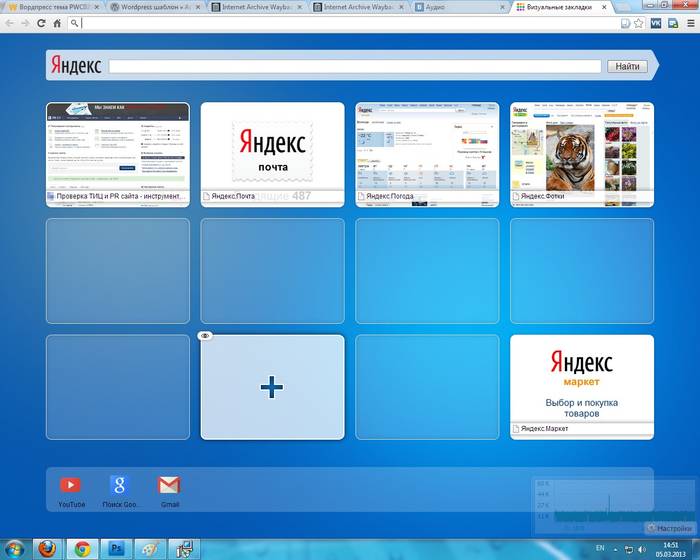
Добавление приложений выполняется таким же способом, как и установка тем оформления. Альтернативным вариантом добавления элементов является клик правой кнопкой мыши по свободному месту панели. В открывшемся меню можно выбрать «Добавить на Экспресс-панель» или «добавить расширение» .
Как изменить ячейки?
Для изменения или удаления содержимого ячейки на экспресс панели необходимо нажать правой кнопкой мыши на закладку или приложений и выбрать необходимый пункт. Нажав пункт «Изменить» вы можете редактировать имя, а также адрес визуальной вкладки.
Вкладки в браузере Opera

При добавлении ячейки автоматически предлагаются различные варианты страниц, которые вы уже посещали ранее. После добавления вы можете менять местами вкладки, перетягивая их на необходимое место.
Папки для страниц
Помимо отдельных страниц также можно создавать папки, которые будут содержать вкладки различных тематик. Как добавить папку? Для создания папки достаточно перетянуть одну вкладку на другую. Таким образом, вы можете формировать свой каталог закладок. Для папок существует функция «открыть все», для доступа которой необходимо нажать правой клавишей мышки на папку.

Данная функция позволяет открыть все вкладки, находящиеся в данной папке. Таким образом, вы можете создать папку со страницами, которые открываете ежедневно для проверки новостей, почты и т.д. Также вы можете сохранить все открытые страницы в папку. Для этого необходимо нажать правой кнопкой на область открытых страниц и нажать «Сохранить вкладки как папку на Экспресс-панели» .
Экспресс - панель на главной
По умолчанию экспресс-панель установленная на стартовой странице.
Если же у вас установлена другая страница, то чтобы сделать стартовой экспресс-панель необходимо выполнить следующие действия:
- нажать на кнопку «Opera» ;
- выбрать раздел «Настройки» ;
- в разделе «При запуске» выбрать «Открыть начальную страницу ».
Как сохранить в Opere экспресс-панель и импортировать её?
Как скопировать настройки express-панели? В отличие от прежних вариантов Opera в актуальных версиях экспорт и сохранение закладок возможно с помощью синхронизации или же перемещая файлы вручную.

Для того чтобы узнать где опера хранит файлы, содержащие параметры закладок необходимо открыть раздел «О программе». Для этого откройте меню «Opera» и выберите пункт «О программе» .
В открывшемся окне рядом с надписью «Профиль» и находится адрес хранения файлов настроек вкладок:
- файлы «Bookmarks» включают настройки ваших сохранённых страниц;
- файлы «Stash» отвечают за сайты, сохранённые в «Копилке»;
- файлы «favorites» содержат настройки экспресс панели.
Как импортировать закладки? Для того что бы восстановить сохранённые страницы вам необходимо переместить сохранённые файлы в ту же папку после переустановки браузера и подтвердить замену. Закладка на любимый сайт Вы также можете сохранять страницы ваших любимых сайтов в раздел «Копилка».

Данный сервис позволяет получить мгновенный доступ к странице которую, вы, например, хотите просмотреть позже. Для добавления сайта в данный раздел необходимо нажать на значок «сердечка» возле адресной строки и выбрать «Добавить страницу в Копилку» .
Где панель закладок?
Изначально панель закладок в экспресс-панели Opera скрыта.
Для включения данной панели необходимо выполнить следующее:
- открыть меню «Opera» ;
- выбрать «Настройки» ;
- открыть вкладку «Браузер» ;
- в разделе «Интерфейс пользователя» поставить галочку возле пункта «Показывать панель закладок».
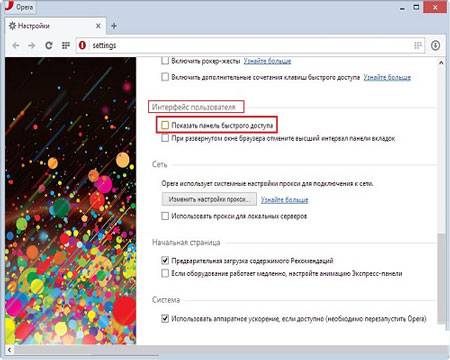
Экспресс-панель браузера Opera имеет достаточно простой и удобный интерфейс, который включает не только стандартные функции визуальных вкладок, но также и дополнительные сервисы: приложения, «Рекомендации» и «Копилка». Благодаря простым инструкциям пользователь может с лёгкостью настроить экспресс-панель в соответствии с его предпочтениями.
Также панель предполагает достаточно широкие возможности по настойке оформления. Благодаря большому количеству разнообразных тем вы можете выбрать наиболее подходящее оформления для вашей Экспресс-панели. Восстановление настроек происходит посредством сохранения и последующего перемещения файлов с параметрами панели, которые находятся в директории программы.
Кроме того, в браузере Opera также существует функция синхронизации, позволяющая также сохранять ваши настройки на нескольких устройствах.
Opera является одним из самых удобных и надежных браузеров. Обладая богатыми возможностями настройки, он позволяет работать в сети с максимальным комфортом и удобством. Одним из полезных элементов браузера является экспресс-панель , позволяющая пользователю быстро переходить на часто посещаемые ресурсы.
Инструкция
Будучи очень дружелюбным браузером, Опера позволяет добавлять на экспресс-панель закладки наиболее часто посещаемых сайтов. Благодаря этому пользователь, открыв браузер, может простым кликом мышки перейти на один из двадцати сайтов – именно столько закладок можно разместить на экспресс-панели.
При запуске Оперы экспресс-панель открывается автоматически и становится стартовой страницей. Если этого не происходит, следует открыть в меню пункт «Сервис» - «Настройки» - «Основные» и указать браузеру, как поступать при запуске. Просто выберите в раскрывающемся списке пункт «Открыть экспресс-панель » и нажмите ОК.
Экспресс-панель открывается, теперь вы можете ввести в ее ячейки наиболее часто посещаемые сайты. Перейдите на интересующую вас страничку – она откроется вместо экспресс-панели. Теперь нажмите мышкой крестик в левом верхнем углу экрана браузера (перед вкладкой открытой страницы). Снова откроется экспресс-панель , вы в любой момент можете вызвать ее этим способом.
Выберите на экспресс-панели ячейку, в которую вы хотите вписать ссылку на открытую страницу, щелкните на ней мышкой. Перед вами появится окошко со списком открытых страниц. Найдите в нем нужный сайт, выберите его и нажмите ОК. В ячейке появится маленькое изображение открытой страницы, по которому ее легко будет узнать.
Таким же образом внесите в ячейки адреса других интересующих вас сайтов. При необходимости вы можете менять расположение ссылок на экспресс-панели, просто перетаскивая их мышкой. Для удаления ссылки (очистки ячейки) кликните ее правой кнопкой мышки и выберите в контекстном меню соответствующую опцию.
